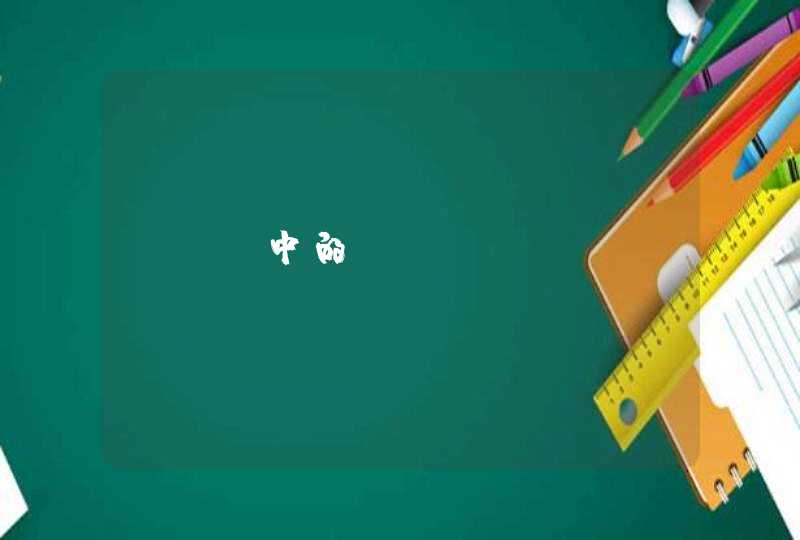首先要分清你的电脑是 休眠? 还是 待机?
1、进入休眠状态后,电脑会保存你的当前操作,然后关机(切断所有电源)。按电源按钮开机后就可还原。(硬件不支持或操作系统不稳定的话开机后会蓝屏,这个我试过。)我的电脑设置的就是休眠,很好用,开关机很快,还能保存我关机前的任何操作,如:开的网页,软件等。
2、待机不是真正的关机,只是降低各部分电路的功耗。现在的硬件都支持。你安装的操作系统不稳定的话,最好用原版,会造成唤醒失败。 请对症下药。
如何关闭电脑休眠状态?
桌面右键→个性化→屏幕保护程序→更改电源设置→更改计算机的睡眠时间→使计算机进入睡眠状态设为从不
2.为什么电脑总是处于休眠状态
电脑会突然自动进入休眠状解决方法: 桌面上点击右键--属性--屏幕保护程序--电源--休眠 然后把启用休眠前的勾去掉。
关机自动重启解决办法: 方法一:解决办法是在开机启动时按F10,进入bios设置界面,选择“系统设定(System Configuration)---->辅助选项(Boot Options)------>内建网络装置开机功能(Internal work Adaper Boot)”将之停用(Disable),然后按F10保存后重新启动。 以后再插着网线也可以正常关机了。
方法二:原来在网卡设置方面有相关选项:我的电脑——属性——硬件——设备设备器——网卡(网络适配器)。选择你的网卡,然后点右键查看属性——高级——将“从关闭状态下唤醒”和“唤醒功能”分别设置为:“无”和“关”。
问题解决。 方法三:打开设备管理器(Windows键+Pause Breake)->网络适配器->电源管理->Uncheck掉"允许这台设备使计算机脱离待机状态 希望能够帮到你。
3.电脑一直显示正在休眠怎么办
电脑开机显示休眠一般根据以下几种情况进行处理:
1、正常电脑休眠:一般的是按一下电源键即可恢复系统,脱离休眠状态. 长按是强制关闭系统。
2、这种问题多处于主机长时间没开机或受过震动,接触不良和里面潮湿引起的。
处理方法:显卡(如果是独显)拔下来,接口擦一下 内存也是,金手指擦一下,再按回去
开机。
3、BIOS设置问题。
处理方法:
a、这种情况如果发生在重装系统的时候,要注意了是第一驱动设置有误,进入BIOS后,在“ADVANCED BIOS FEATURES”选项卡下找到“FIRST BOOT DEVICE”,选择CD-ROM 后按ESC退出来,再选择“SAVE G EXIT SETUP”,按回车。
b、取消睡眠:
单击“开始”按钮,在弹出的菜单中选择“控制面板”。
在打开的“控制面板”中选择“性能和维护”。
在打开的“性能和维护”窗口中单击“电源选项”。
在弹出的“电源选项”对话框中去掉“启用休眠”前的小勾,单击“确定”按钮。
4.电脑老是自动休眠应该怎么办
1、点开左下角的“开始”菜单,打开“控制面板”。
2、在“控制面板”中找到并打开“硬件和声音”。
3、找到“电源选项”,在下面选项中点击“更改计算机睡眠时间”。
4、在此页面中,选择“从不”点击保存修改,这样电脑就再也不会进入休眠了。
你可以在电源管理软件中设置,合盖不进入待机状态.电源管理——全局电源设置——事件——合上盖子(取消休眠)
不合盖关闭屏幕有两种方式可以设置:
1.进入电源设置、设置屏幕关闭时间。可以设置为1~2分钟。
2.通过键盘Fn+F3打开电源模式选项,再下面有一个选择就是关闭屏幕保留此模式!
一、查看睡眠超时设置
进入“Windows设置 - 系统 - 电源和睡眠”查看,发现“电脑在经过以下时间后进入睡眠状态”设置即使是在使用电池时也长达30分钟的,更不用说插电时是 1 小时了。如图:
所以进入睡眠状态的超时设置是没有问题的。
二、更新/重装显卡驱动
于是MS酋长怀疑是显卡驱动程序的问题,就打开设备管理器,打开显卡属性窗口,切换到“驱动程序”选项卡。如图:
但是无论是“更新驱动程序”,还是“卸载设备”后重装安装显卡驱动(甚至借助DDU彻底卸载了显卡驱动,并且尝试了多个版本的显卡驱动),结果问题依旧。
三、排除“屏幕保护程序”制造的假象
使用Win10任务栏搜索功能搜索“屏幕保护程序”打开“屏幕保护程序设置”窗口。如图:
因为如果“屏幕保护程序”等待时间设置过短,屏幕保护程序设置为“无”,并且勾选了“在恢复时显示登录屏幕”的话。一旦Win10电脑闲置超时,就会触发屏幕保护程序,但又因为并没有设置屏保,所以会屏幕一闪直接进入系统登录界面,从而给人一种进入睡眠又旋即被唤醒的错觉。
四、问题根源在“无人参与系统睡眠超时”设置
在排除以上原因后,最终找到了问题的根源是在Windows电源选项的一个隐藏设置项“无人参与系统睡眠超时”上。
之所以说它是隐藏设置项,是因为需要修改注册表才能使该设置项显示出来。方法如下:
打开注册表编辑器,定位至:
HKEY_LOCAL_MACHINE\SYSTEM\CurrentControlSet\Control\Power\PowerSettings\238C9FA8-0AAD-41ED-83F4-97BE242C8F20\7bc4a2f9-d8fc-4469-b07b-33eb785aaca0PS:如何快速定位至注册表中某项鉴于修改注册表有风险,所以建议修改前备份注册表(备份注册表的方法),或者创建系统还原点,以便出现问题时恢复。
在右侧窗格找到名为 Attributes 的 DWORD 值,双击该值打开编辑窗口。如图:
把数值数据由默认值 1 修改为 2 ,确定。
然后还进入“Windows设置 - 系统 - 电源和睡眠”,点击“相关设置”下的“其他电源设置”,这时会打开“控制面板\硬件和声音\电源选项”。如图:
点击当前电源计划右侧的“更改计划设置”,会跳转到“控制面板\硬件和声音\电源选项\编辑计划设置”界面。如图:
点击“更改高级电源设置”即可打开“电源选项 - 高级设置”窗口。如图:
点击 + 号展开“睡眠”,即可看到“无人参与系统睡眠超时”设置项,默认正是 2 分钟,由此可见,问题的根源就是在这里。
把它修改为一个较大的数值,起码不小于你在“Windows设置 - 系统 - 电源和睡眠”设置的睡眠超时时间即可。